Kuidas teisendada fotosid PDF-vormingusse Macis
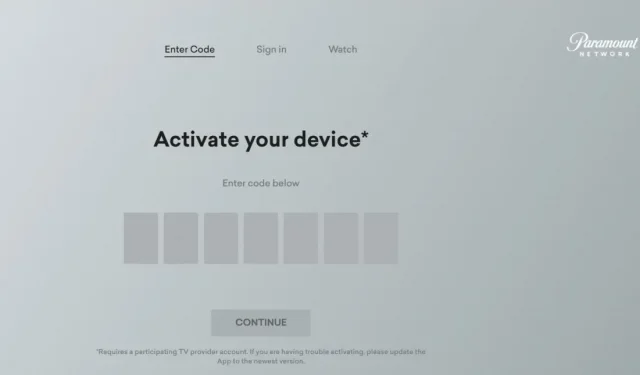
Teie Macis võib olla palju pilte, mida soovite PDF-failideks teisendada. Aga kuidas seda teha? On üsna ilmne, et ainult hea tööriist suudab Macis fotosid PDF-vormingusse teisendada, eks? Mis siis, kui ma ütleksin teile, et saate seda teha lihtsalt pildi avamisega? Jah, jätkake lugemist, et teada saada, kuidas!
- Kuidas teisendada fotot PDF-iks Maci eelvaaterakenduses
- Kuidas teisendada mitu fotot PDF-vormingus veebitööriista abil
Kuidas teisendada fotot PDF-iks Maci eelvaaterakenduses
- Avage pilt eelvaate rakenduses.
- Nüüd klõpsake ülaosas menüüs “Fail”.
- Valige Ekspordi PDF-ina.
- Nimetage ümber ja valige salvestuskoht, seejärel klõpsake nuppu Salvesta.
Praegu ei saa Macis eelvaaterakenduse abil mitut fotot PDF-vormingusse teisendada, kuid sama saate teha mis tahes Maci jaoks mõeldud populaarse PDF-rakenduse/võrgutööriistaga.
Kuidas teisendada mitu pilti PDF-vormingusse veebitööriista abil
- Külastage FormatPDF saiti , et teisendada JPG PDF-iks.
- Piltide lisamiseks klõpsake (+) Valige JPG-fail.
- Seejärel klõpsake nuppu Teisenda PDF-iks.
- PDF-fail laaditakse automaatselt alla. Teise võimalusena võite koopia allalaadimiseks uuesti klõpsata nupul „Laadi fail alla”.
KKK
Pilte on kõige parem salvestada PDF-vormingus, kui soovite säilitada parima pildikvaliteedi. JPEG-vormingus kasutamisel tihendatakse kvaliteeti ja see võib veidi halveneda.
Macis on JPEG-kvaliteet alati kõige soovitatavam vorming mitme pildivormingu teisendamiseks PDF-iks.
Kuigi faili suurus sõltub sisust, võtavad PDF-failid tavaliselt rohkem ruumi, kuna need ei tihenda pilte. Samal ajal teeb seda JPEG-vorming.
Teisendage pilte ja säilitage kvaliteet!
Kuigi praegu on failide ülekandmine lihtne, on PDF-i kasutusmugavus siiski parem kui mis tahes tuntud lahendus. Kui teil on selle kohta kahtlusi või küsimusi, andke mulle kommentaarides teada.



Lisa kommentaar